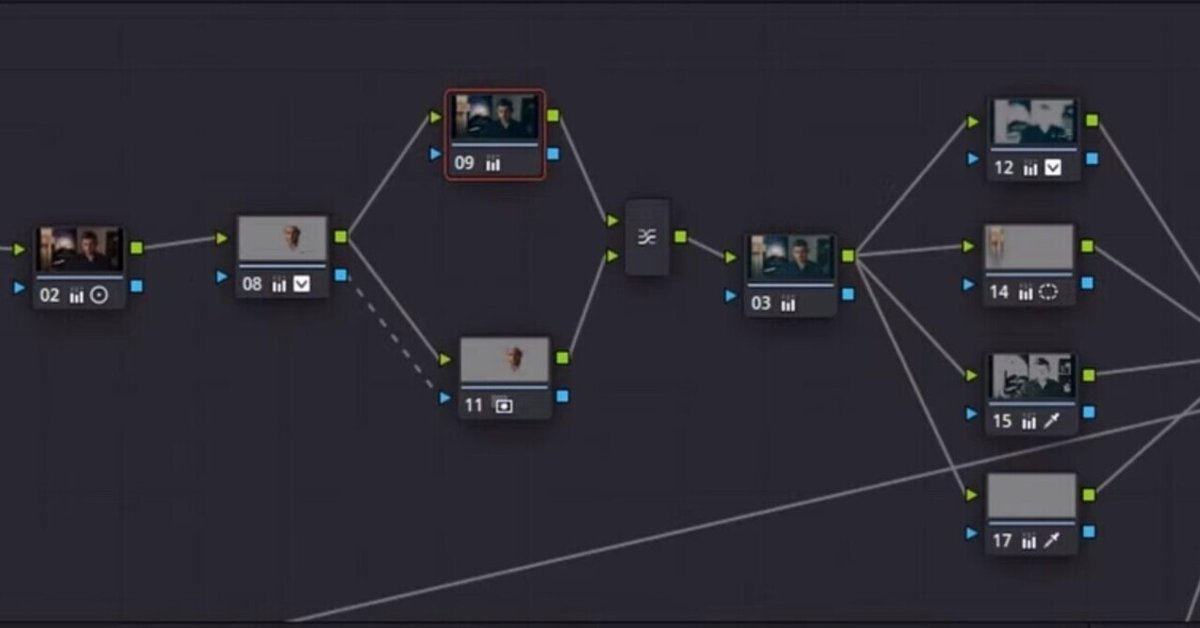
これから始める「カラコレ」&「カラグレ」Davinci Resolve 編(Vol 2 ノードを学ぶ)
どーも
夢中になれることを人生 "LIFE" と仕事 "WORK" にマッチさせて
今日もワクワク楽しみましょー♬
「動画クリエイターを楽しむ生き方」を日々綴っている
"いちゃユン" です。
さて
今日の教材はこちら。
◆ 初心者のためのDaVinci Resolveカラーグレーディング講座 ◆
Davinci Resolve を学ぶのに
ニコラス・タケヤマさんの
「初心者のためのDaVinci Resolveカラーグレーディング講座」
で学んでいるのですが
ノードについてはそれほど詳しく語られていなかったので
理解を深める教材として
◆ 4タイプのノードの違い / カラーグレーディングはノード構成で決まる ◆
D-Studio さんのYouTube からも学んでいきます。
まず4つのノードとは
「シリアルノード」「パラレルノード」
「レイヤーノード」「アウトサイドノード」のこと。
◆「シリアルノード」
「シリアルノード」の特徴は
前のノードの「色情報」や「露出度」などを
そのまま次のノードに引き継いでくれる。
つまり右から左にノード情報が足されて引き継がれていくということ。

ちなみに「シリアルノード」を追加するショートカットは[alt + S ]
◆「パラレルノード」
「パラレルノード」では
追加するとこんな感じで並列にノードができて

上下のノード(写真の "02"と"04")はそれぞれ干渉せず
先のノード(写真の "01")の情報をそれぞれが引き継いでいる。

例えば「パラレルノード」の上を赤色に下に青色を強くすると
出来上がりは二つのノードの情報がミックスされて紫色になる。
なるほど。わかりやすいぞ。
ちなみに「パラレルノード」を追加するショートカットは[alt + P ]
◆「レイヤーノード」
「レイヤーノード」の特徴は
「パラレルノード」と同じように並列にノードができて
見た目は一見同じなんだけど
違いは
上のノード(写真の "02")よりも下のノード(写真の "03")の情報が
優先されて出力される。

どういう時に役立つかというと

クオリファイアーで空だけ選び、マスクを作ったような状態から

(実際、今選ばれている下のノード画面はこんな感じ)

これを思いっきり赤の方にふっていくと
赤というよりオレンジ色になってるけど

最終、出力される画面はこんな感じになる。
つまり優先される下のノードのオレンジ色の空が反映されている。
また、マスクされている下のノードの色情報以外は
上のノードの情報が反映されているのもわかる。
ここにもう一つ「レイヤーノード」を加えてみると

一番下のノード(写真の "05")の情報が優先され
もし一番下のノードが何もいじられていない場合は
元のノード(写真の "01")と同じ情報のまま出力されることになる。
使い方としては
一番上のノードで全体的な色をつけてから
下のノードで個別に色をつけて
出力させるといったやり方が効率的とのこと。
ふむふむ。使いやすそうなノードだなぁ。
ちなみに「レイヤーノード」を追加するショートカットは[alt + L ]
◆アウトサイドノード
例として
クオリファイアーを3Dにして
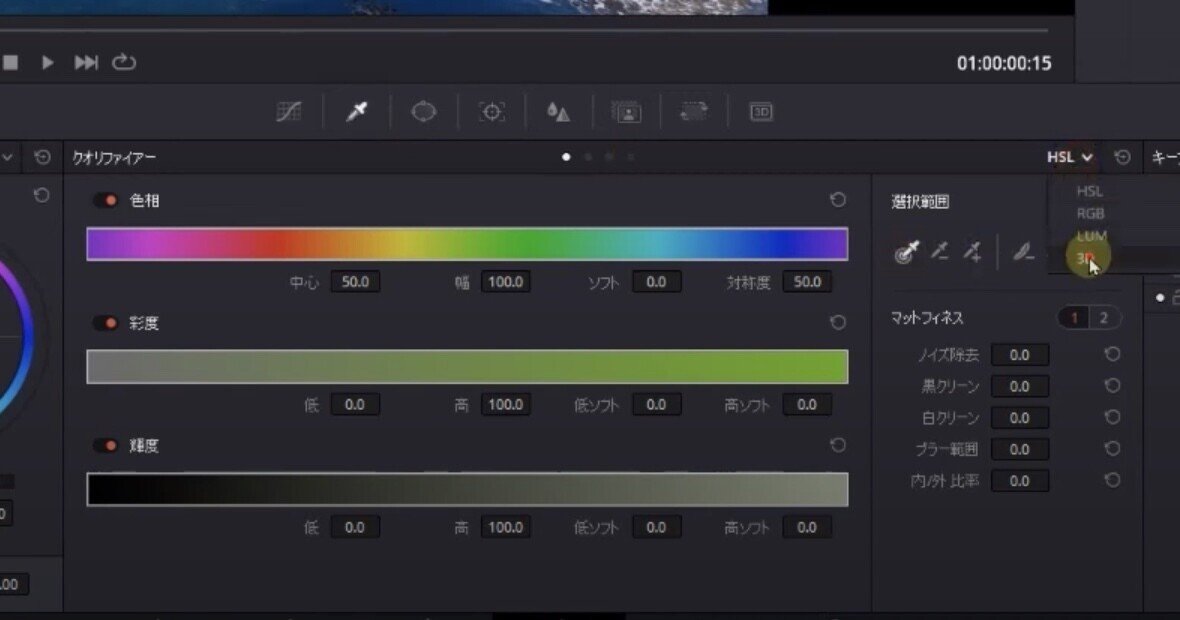
木の色とそれに近い色のところを選択。

実際に選ばれた範囲を見てみる。

マットフィネスで「白クリーン」「黒クリーン」などを動かして
もう少しクリアにしたのがこちら。
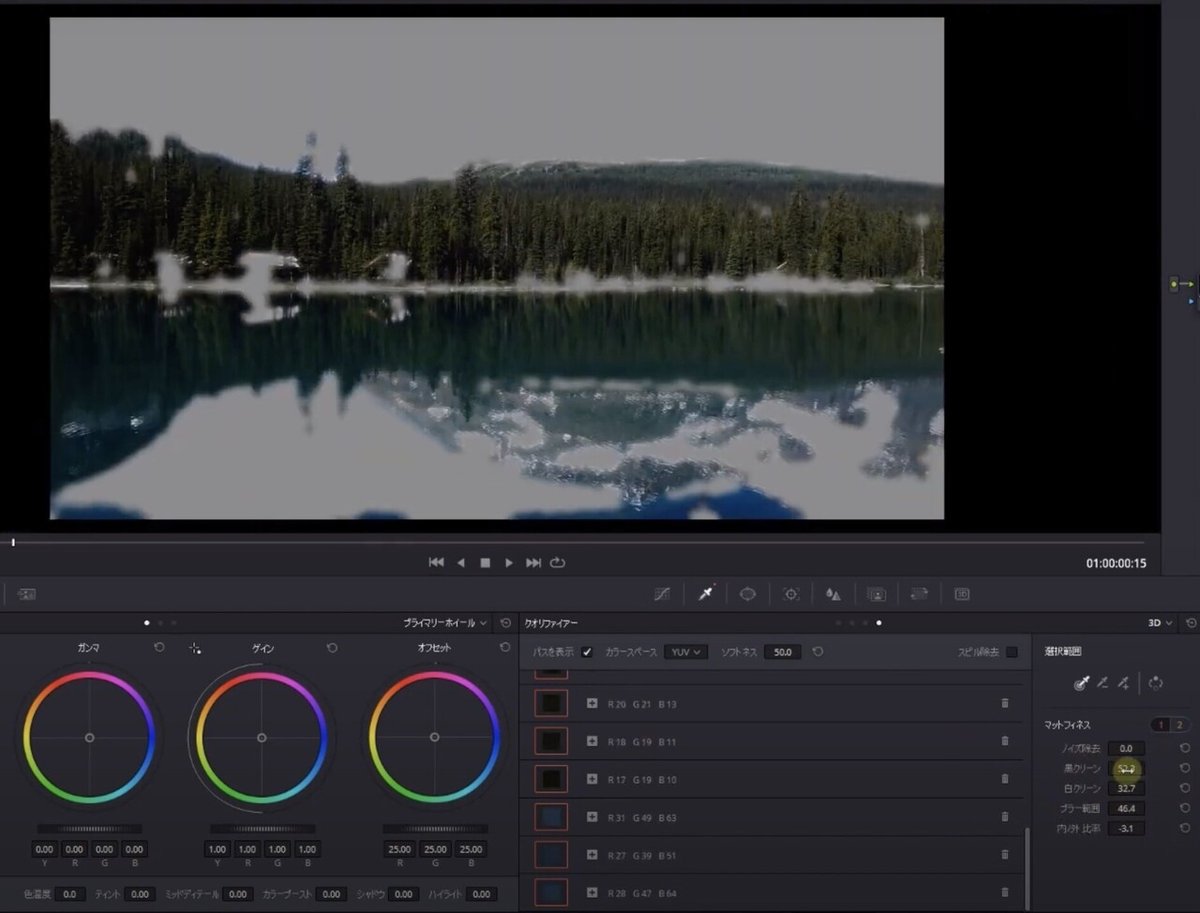
で、
「今選ばれているところの色情報は変えずに
他のところのコントラストを強めていきたい!」
そんな時に「アウトサイドノード」を作ると

先ほど選んだところ以外の色情報を持ったノードが出来上がる。
こうすることで前のノード(写真の "02")の色情報を全く変える事なく
アウトサイドノード(写真の "03")を使って
コントラストを自由に変えることができる。
実際にアンダーの部分を強めてコントラストをつけたのがこちら。

ちなみに「アウトサイドノード」を追加するショートカットは[alt + O ]
今日は Davinci Resolve でよく使うノード4種類
「シリアルノード」「パラレルノード」
「レイヤーノード」「アウトサイドノード」を学びました。
ノードの役割を知って使いこなすことが「カラグレ」の第一歩!
というわけで
これからも少しづつ知識を深めながら
「カラグレ」を実践していこうと思います。
今日も最後まで読んでいただいてありがとうございました。
いちゃユンでした。
